pdfをエクセルに変換する方法
まずpdfは何かと言えば、データを実際に紙に印刷した時の状態を、そのまま保存できるファイル形式です。
どのような環境のPCで開いても、同じように見ることができる電子の紙と言えるでしょう。
そしてWordやExcelで作成したデータは、同じソフトを持っていないと開くことができませんが、pdfなら相手がどんな端末でも情報が共有できます。
今回はpdfをExcelに変換する方法やメリットを考えていきましょう。
手動で変換する方法とフリーソフトを使って変換する方法をご紹介します!
■pdfを無料でエクセルに変換できます。
Pdfを開く時、Adobe ReaderなどのPDF閲覧ソフトがPCに入っていなければ見ることはできません。
このソフトはフリーソフトの代表的な物で、入っていなくても何時でもインストール可能です。
これらのpdf文書は閲覧はできますが、編集したりすることはできません。
しかし、ファイル形式をエクセルに変換することによって編集ができるようになります。
手動で、pdfをエクセルに変換する方法
◇ワードパットを利用した方法
・対象のpdfファイルを右クリックします
・ワード形式で開きます
・必要な部分をコピーします
・コピーしたものをエクセルに貼り付けます
・行、列幅や枠線、フォントを整えます
◇エクセルで作成後、pdfへ変換されたpdfファイルを、又元のエクセルへ戻す方法
・変換したいpdfファイルを開く
・ファイルをクリック
・名前を付けて保存
・スプレッドシートを選択
・Microsoft Excelブックを選択
・名前を付けて保存のダイアログボックスが表示される
・保存場所を指示
・ファイル名を指示
・ファイルの種類は、Excelブックになっているか確認
・保存をクリック
◇一部の情報のみを書式を維持したまま再度利用する方法
・利用したい情報の入ったpdfファイルを開く
・抜き出したい部分をドラッグする
・右クリックで、「書式設定を維持してコピー」を選ぶ
・データがクリップボードにコピーされる
・エクセルを開く
・CtrlキーとVキーを同時に押して、データを貼り付ける
◇Macでpdfをエクセルに変換する方法
・エクセルに変換したいpdfファイルを読み込む
・macでエクセル出力形式を選択
・macでpdfからエクセルへの変換開始
フリーウェアを使って、pdfをエクセルに変換する場合の注意点
フリーウェアはいわゆるフリーソフトの事で、窓の杜ではフリーソフトの情報が得られます。
目的の機能を備えたフリーソフトを見つけることができます。
ソフトを使う場合は、先にpdfファイルの内容がどのタイプかを確認します。
◇テキスト情報を含んでいるタイプ
文字が書かれている箇所をクリックすると、文字のみを選ぶことができます。
◇イメージ情報のみのタイプ
文字の箇所を選ぶことができません。
このタイプはフリーソフトを使ってのエクセル変換は難しいので、ocr機能を搭載したソフトが有効です。
ocr機能とは、活字のイメージデータを文字認識して、テキストデータに変換する機能です。
文字が画像化されたファイルにocr処理を行うことでテキスト化して再利用できます。
ocr機能を搭載した無料ソフトもあります。
おすすめのフリーソフト
1 iSkysoft PDF編集プロfor Windows
・一度に変換できるファイルの量が200以上で時間短縮ができる
2 PDF to Excel Online
・ソフトをダウンロードしなくても使える
3 PDF to Excel Converter
・複数の変換が同時にできるの、時間短縮ができる
4 PDF to XLS
・フリーソフトのダウンロードに慣れていない人でも簡単に変換可能
5 速攻!PDF to Data 2 Pro & from Paper 2 Pro
・pdfファイルからエクセルに変換する事と、書類データなどからpdfファイルの作成がこれ一本でできる
上記のソフトは以下からダウンロードできます。
◆窓の杜⇒こちら






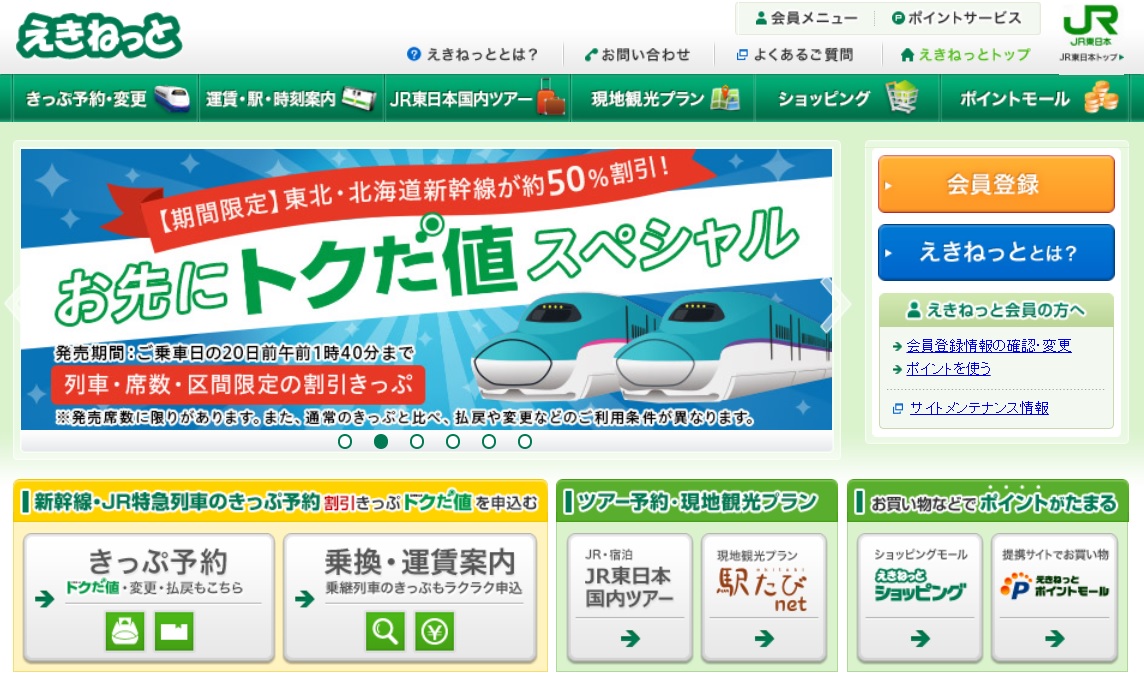



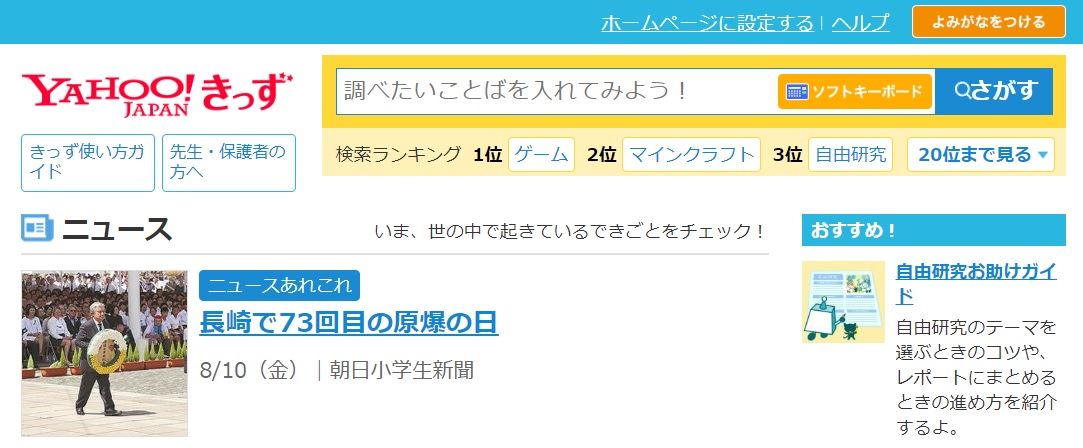




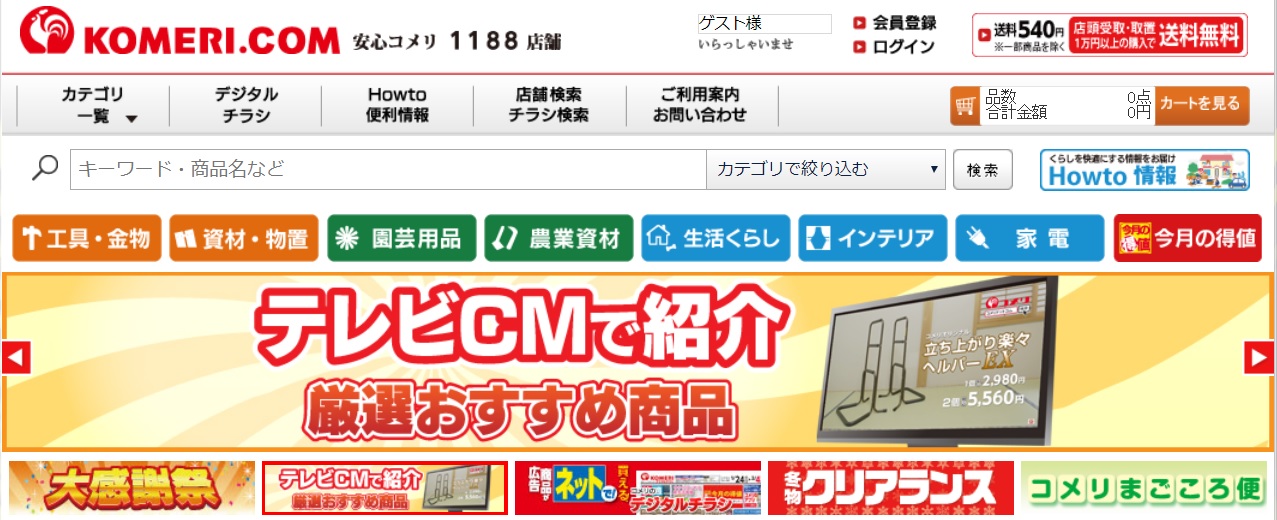


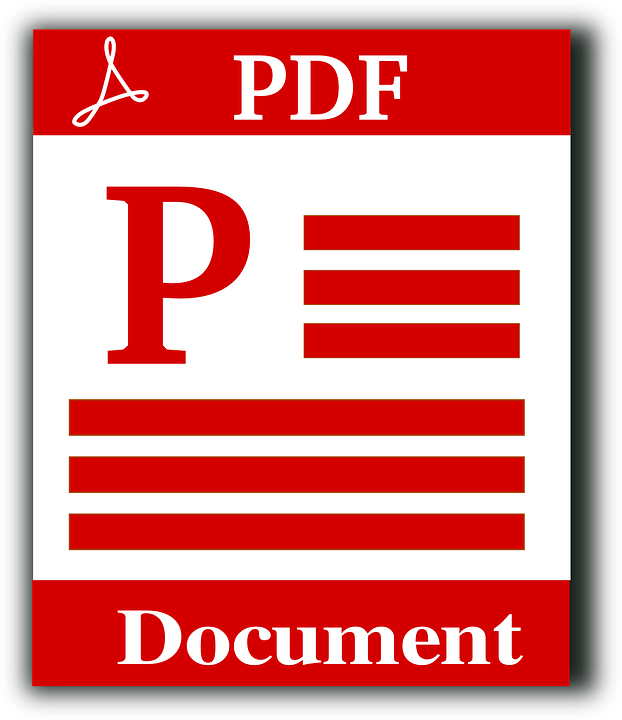
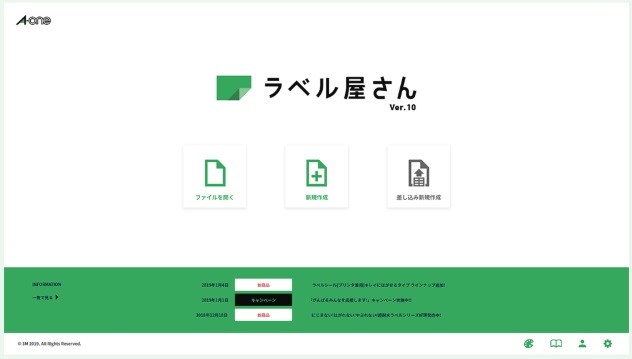
コメント